
[Guide étape par étape] Comment supprimer le calendrier sur iPhone/iPad ?

Gérer votre calendrier sur iPhone ou iPad est essentiel pour organiser votre emploi du temps. Au fil du temps, vous pourriez accumuler de nombreux calendriers ou événements inutiles. Savoir comment supprimer un calendrier sur iPhone/iPad peut vous aider à supprimer les événements indésirables, à faire le ménage sur votre appareil et à maintenir un emploi du temps clair. Dans ce guide, nous aborderons plusieurs méthodes pour supprimer des calendriers sur votre iPhone/iPad.
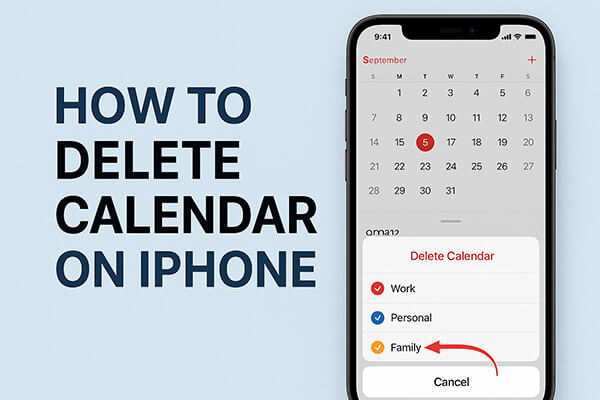
L'application Calendriers intégrée à l'iPhone simplifie la gestion de vos agendas. Vous pouvez supprimer des calendriers entiers ou des événements individuels directement depuis l'application. Cette méthode est idéale pour les calendriers créés localement ou synchronisés via iCloud.
Voici comment nettoyer le calendrier de l'iPhone/iPad :
Étape 1. Ouvrez l’application Calendriers sur votre iPhone ou iPad.
Étape 2. Appuyez sur le bouton « Calendriers » en bas de l'écran pour voir une liste de tous les calendriers.
Étape 3. Localisez le calendrier que vous souhaitez supprimer et appuyez sur l'icône « info » (i) à côté de celui-ci.
Étape 4. Faites défiler vers le bas et appuyez sur « Supprimer le calendrier ».
Étape 5. Confirmez la suppression en appuyant à nouveau sur Supprimer le calendrier.
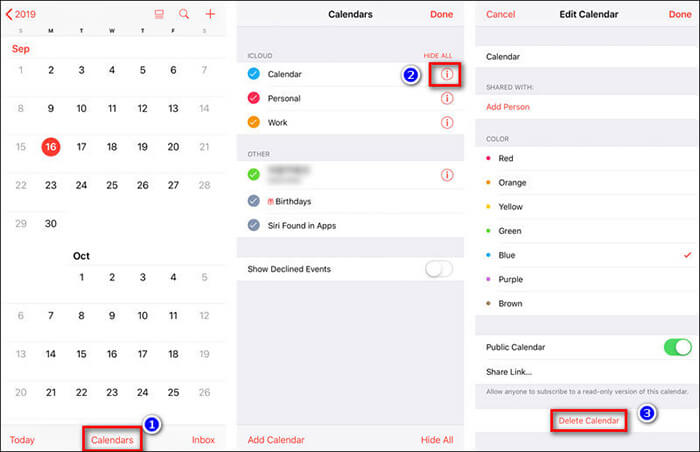
Si vos calendriers sont synchronisés avec iCloud, vous pouvez également les supprimer depuis un navigateur web. Cette méthode est particulièrement utile pour gérer des calendriers sur plusieurs appareils.
Voici comment supprimer les calendriers iPhone/iPad via iCloud.com :
Étape 1. Visitez iCloud.com sur un ordinateur ou un navigateur mobile et connectez-vous avec votre identifiant Apple.
Étape 2. Cliquez sur l’icône « Calendrier » pour ouvrir l’interface de gestion du calendrier.
Étape 3. Dans la liste des calendriers de gauche, recherchez le calendrier que vous souhaitez supprimer et cliquez sur l'icône « engrenage » ou sur l'option « Modifier ».
Étape 4. Sélectionnez « Supprimer le calendrier ». Cette action supprimera le calendrier de tous les appareils synchronisés avec iCloud.
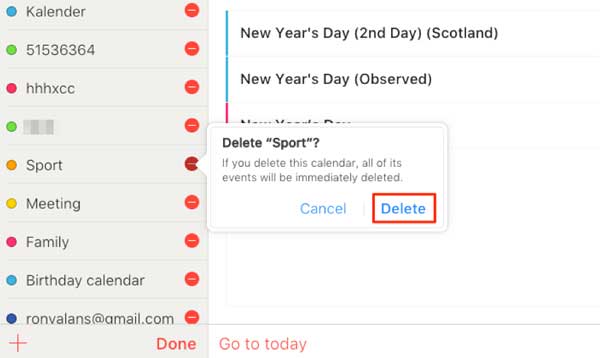
Parfois, il suffit de supprimer un seul événement sans supprimer l'intégralité du calendrier. Cette méthode permet de maintenir votre planning tout en supprimant les événements obsolètes ou inutiles.
Voici comment supprimer les événements du calendrier sur iPhone/iPad :
Étape 1. Ouvrez l’application Calendriers et recherchez l’événement que vous souhaitez supprimer.
Étape 2. Appuyez sur l’événement pour ouvrir ses détails.
Étape 3. Faites défiler vers le bas et appuyez sur « Supprimer l'événement ».
Étape 4. Confirmez la suppression pour supprimer l’événement de votre calendrier.
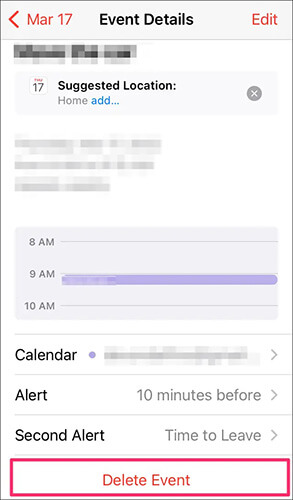
Si vous souhaitez supprimer tous les événements de votre calendrier de votre appareil en une seule fois, vous pouvez le faire via l'application Paramètres. Cette méthode est utile pour réinitialiser complètement les données de votre calendrier.
Voici comment supprimer tous les événements du calendrier sur iPhone/iPad :
Étape 1. Ouvrez « Paramètres » sur votre iPhone ou iPad.
Étape 2. Faites défiler vers le bas et appuyez sur « Calendrier », puis sélectionnez « Comptes ».
Étape 3. Choisissez le compte dont vous souhaitez supprimer les calendriers (par exemple, iCloud, Gmail).
Étape 4. Désactivez « Calendriers » et l'appareil vous demandera « Supprimer de l'iPhone ».
Étape 5. Confirmez la suppression et tous les événements de ce compte seront supprimés de votre appareil.
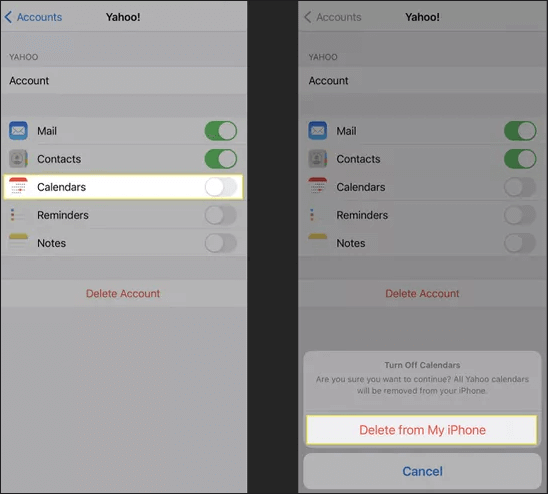
Les calendriers auxquels vous êtes abonné, comme les calendriers de vacances ou de sport, sont ajoutés via des liens. Les supprimer permet de désencombrer votre application de calendrier sans affecter les autres comptes.
Voici comment nettoyer les calendriers abonnés sur iPhone/iPad :
Étape 1. Ouvrez l'application Paramètres sur votre iPhone/iPad et accédez à « Calendrier ».
Étape 2. Sélectionnez ensuite « Comptes ». Si vous utilisez iOS 13 ou une version ultérieure, appuyez d'abord sur « Mots de passe et comptes », puis sur « Comptes ».
Étape 3. Sélectionnez « Calendriers abonnés ».
Étape 4. Recherchez tout calendrier qui ne vous semble pas familier ou qui pourrait être du spam, puis appuyez sur « Supprimer le compte » pour supprimer l'abonnement.
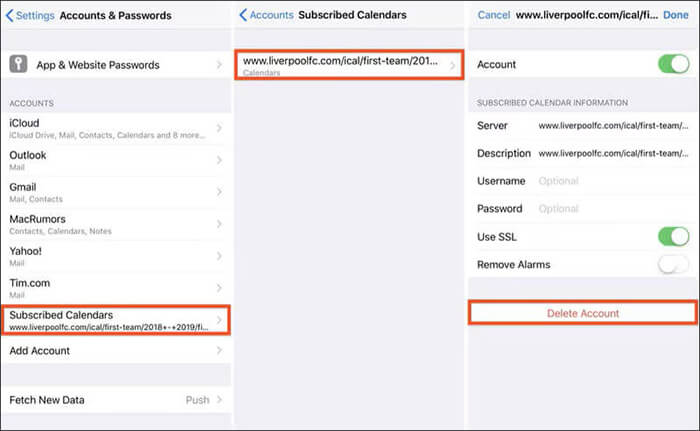
Bien que l'iPhone propose des options intégrées pour supprimer les calendriers, ces méthodes peuvent ne pas effacer complètement les données. Dans certains cas, les calendriers et événements supprimés peuvent être récupérés avec un logiciel professionnel de récupération de données pour iPhone . Cela présente un risque si vous envisagez de vendre, d'échanger ou de donner votre iPhone. Si vous souhaitez supprimer définitivement le calendrier de votre iPhone et vous assurer que les données ne pourront pas être restaurées, utiliser un outil de suppression professionnel comme Coolmuster iOS Eraser est la meilleure solution.
Coolmuster iOS Eraser supprime non seulement les calendriers, mais efface également en toute sécurité tous types de données, y compris les contacts, les photos, les messages et l'historique de navigation. Il utilise des algorithmes avancés pour garantir la 100 % irrécupérable des données supprimées, protégeant ainsi votre vie privée.
Principales fonctionnalités d' iOS Eraser :
Voici comment utiliser iOS Eraser pour supprimer définitivement les calendriers sur votre iPhone/iPad :
01 Connectez votre iPhone/iPad à votre ordinateur via un câble USB. Le programme détectera automatiquement votre appareil et l'interface principale s'ouvrira.

02 Cliquez sur le bouton « Effacer » dans l'interface principale. Choisissez le niveau de sécurité (Faible, Moyen ou Élevé) et cliquez sur « OK » pour confirmer.

03 Dans la boîte de confirmation, saisissez « supprimer » et cliquez à nouveau sur « Effacer ». Lorsque vous y êtes invité, confirmez la suppression définitive de vos données en cliquant sur « OK ».

04 Une fois le processus terminé, toutes les données de votre appareil seront définitivement effacées et irrécupérables. Vous pourrez alors configurer votre iPhone/iPad en toute sécurité.

Tutoriel vidéo :
Savoir supprimer un calendrier sur iPhone peut vous aider à maintenir un emploi du temps organisé et épuré. Que vous souhaitiez supprimer un événement unique, un calendrier entier ou des calendriers auxquels vous êtes abonné, l'iPhone offre de nombreuses options intégrées. Pour une suppression complète et irréversible, des outils comme Coolmuster iOS Eraser offrent une solution sûre et fiable.
Articles connexes:
Comment récupérer un calendrier supprimé de l'iPhone avec/sans iCloud ?
[6 méthodes simples] Comment supprimer les applications cachées sur iPhone ?
Comment partager un calendrier sur iPhone/iPad ? 4 solutions éprouvées
Comment supprimer des photos en masse sur iPhone ? Six solutions pratiques

 Gomme et nettoyant de téléphone
Gomme et nettoyant de téléphone
 [Guide étape par étape] Comment supprimer le calendrier sur iPhone/iPad ?
[Guide étape par étape] Comment supprimer le calendrier sur iPhone/iPad ?





